PPGetAddressBookSwift与Objective-C版本功能与特性相同(基于swift语言的特性,此版本会比OC版性能要好一些).在这里就不多做介绍.
Objective-C版本,请戳:https://github.com/jkpag/PPGetAddressBookRequiremets要求iOS8+
Xcode7.3.1+
Istallatio安装1.手动安装:下载DEMO后,将子文件夹PPGetAddressBookSwift拖入到项目中,无须import,直接使用
2.CocoaPods安装:firstpod'PPGetAddressBookSwift'thepodistall或podistall--o-repo-update
在你需要使用的地方importPPGetAddressBook
如果发现podsearchPPGetAddressBookSwift不是最新版本,在终端执行podsetup命令更新本地spec镜像缓存(时间可能有点长),重新搜索就OK了
Usage使用方法一、首先必须要请求用户是否授权APP访问通讯录的权限(建议在APPDeletegate.m中的didFiishLauchigWithOptios方法中调用) // MARK: - 请求用户获取通讯录权限, 必须调用 PPGetAddressBook.requestAddressBookAuthorizatio()二、获取通讯录1.获取按联系人姓名首字拼音A~Z排序(已处理姓名所有字符的排序问题),一句话搞定!// MARK: - 获取A~Z分组顺序的通讯录PPGetAddressBook.getOrderAddressBook(addressBookIfo: { (addressBookDict, ameKeys) i self.addressBookSouce = addressBookDict // 所有联系人信息的字典 self.keysArray = ameKeys // 所有分组的key值 // 刷新tableView self.tableView.reloadData() }, authorizatioFailure: { prit("请在iPhoe的“设置-隐私-通讯录”选项中,允许PPAddressBookSwift访问您的通讯录") })2.获取原始顺序的联系人模型,未分组,一句话搞定!// MARK: - 获取原始顺序联系人的模型数组PPGetAddressBook.getOrigialAddressBook(addressBookArray: { (addressBookArray) iself.dataSourceArray = addressBookArray self.tableView.reloadData() }, authorizatioFailure: { prit("请在iPhoe的“设置-隐私-通讯录”选项中,允许PPAddressBookSwift访问您的通讯录") })如果你有更好的实现方法,希望不吝赐教!
你的star是我持续更新的动力!






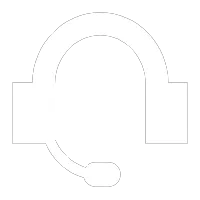
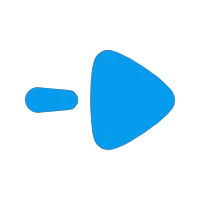
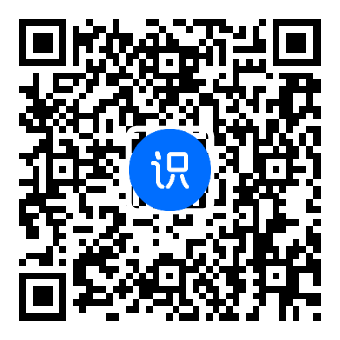
评论